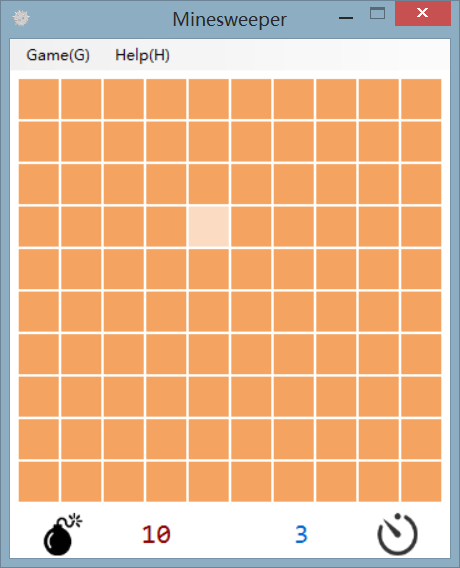在进行内部实现之前,我们先来考虑一下扫雷的内部逻辑。首先,我们需要保存每个点上是否有地雷,如果没有地雷,那么要显示与它紧邻的八个格子中一共有多少的地雷。还需保存每个雷区的状态(点开,未点开,红旗,问号)。我们考虑定义两个常量,表示地雷的最大范围:
1
2
const int MAX_WIDTH = 64 ; // 最大宽度
const int MAX_HEIGHT = 32 ; // 最大高度
接下来定义两个数组,用来保存上述两种数据。对于第一类数据,我们使用 -1 表示该区域有地雷,使用数字表示与它紧邻的八个格子中一共有多少地雷;对于第二类数据,我们使用 0 表示未点开,1 表示点开,2 表示红旗,3 表示问号。如下图所示:
1
2
int [,] pMine = new int [ MAX_WIDTH , MAX_HEIGHT ]; // 第一类数据
int [,] pState = new int [ MAX_WIDTH , MAX_HEIGHT ]; // 第二类数据
接下来我们需要初始化游戏数据,双击 New Game 菜单,输入游戏的初始化代码:
1
2
3
4
5
6
7
8
9
10
11
12
13
14
15
16
17
18
19
20
21
22
23
24
25
26
27
28
29
30
31
32
33
34
private void newGameNToolStripMenuItem_Click ( object sender , EventArgs e )
{
// 以下两行清空数组
Array . Clear ( pMine , 0 , pMine . Length );
Array . Clear ( pState , 0 , pState . Length );
// 初始化地雷数据
Random Rand = new Random ();
for ( int i = 1 ; i <= nMineCnt ; ) // 地雷总数
{
// 随机地雷坐标 (x, y)
int x = Rand . Next ( nWidth ) + 1 ;
int y = Rand . Next ( nHeight ) + 1 ;
if ( pMine [ x , y ] != - 1 )
{
pMine [ x , y ] = - 1 ; i ++;
}
}
for ( int i = 1 ; i <= nWidth ; i ++) // 枚举宽度
{
for ( int j = 1 ; j <= nHeight ; j ++) // 枚举高度
{
if ( pMine [ i , j ] != - 1 ) // 不是地雷,显示周围地雷数
{
for ( int k = 0 ; k < 8 ; k ++) // 八个方向拓展
{
if ( pMine [ i + dx [ k ], j + dy [ k ]] == - 1 ) // 找到地雷
{
pMine [ i , j ]++; // 地雷数自增
}
}
}
}
}
}
其中涉及到了 dx 以及 dy 这两个偏移量常量数组的定义,如下图所示:
1
2
int [] dx = new int [] { - 1 , 0 , 1 , - 1 , 1 , - 1 , 0 , 1 }; // x 坐标偏移量
int [] dy = new int [] { 1 , 1 , 1 , 0 , 0 , - 1 , - 1 , - 1 }; // y 坐标偏移量
接下来我我们来实现一些特效,例如高亮当前鼠标悬浮位置的雷区,打开设计窗口,添加 MouseMove 事件:
1
2
3
4
5
6
7
private void Form_Main_MouseMove ( object sender , MouseEventArgs e )
{
int x = ( e . X - 6 ) / 36 + 1 ; // 获取 x 位置
int y = ( e . Y - MenuStrip_Main . Height - 6 ) / 36 + 1 ; // 获取 y 位置
MouseFocus . X = x ; MouseFocus . Y = y ; // 设置当前高亮点
PaintGame (); // 重绘雷区
}
为此,我们还需要定义一个变量 MouseFocus 来记录当前的高亮点,代码分别如下:
1
Point MouseFocus ; // 高亮点记录
同时,我们需要在初始化的时候对它进行清零操作,将下面的清零代码加入到刚才的初始化函数中:
1
2
// 重置高亮点
MouseFocus . X = 0 ; MouseFocus . Y = 0 ;
接下来我们需要修改 PaintGame 函数,添加对高亮点的绘制:
1
2
3
4
5
6
7
8
9
10
11
12
13
14
15
16
17
18
19
20
21
22
23
24
25
26
27
28
29
30
/// <summary>
/// 绘制游戏区
/// </summary>
private void PaintGame ()
{
Graphics g = this . CreateGraphics (); // 创建绘图句柄
g . FillRectangle ( Brushes . White , new Rectangle ( 0 , 0 , this . Width , this . Height ));
// 我们需要使雷区在用户显示的区域上下左右保持 6px 的偏移量,使得整体看起来更加协调
int nOffsetX = 6 ; // X 方向偏移量
int nOffsetY = 6 + MenuStrip_Main . Height ; // Y 方向偏移量
for ( int i = 1 ; i <= nWidth ; i ++) // 绘制行
{
for ( int j = 1 ; j <= nHeight ; j ++) // 绘制列
{
// 第一个参数为笔刷,这里采用内置笔刷 SandyBrown
// 第二个参数为方块的参数,这里采用左上角坐标以及长宽的形式给出
// 34 表示每个雷区的大小,再加上偏移量就是我们当前雷区的起始位置,由于要空出 1px 的间隔,因此还需要加 1
// 由此可以得到每个方块在雷区中的位置,然后利用循环绘制出来
if ( i == MouseFocus . X && j == MouseFocus . Y ) // 是否为高亮点
{
g . FillRectangle ( Brushes . SolidBrush ( Color . FromArgb ( 100 , Color . SandyBrown )), new Rectangle ( nOffsetX + 34 * ( i - 1 ) + 1 , nOffsetY + 34 * ( j - 1 ) + 1 , 32 , 32 ));
}
else
{
g . FillRectangle ( Brushes . SandyBrown , new Rectangle ( nOffsetX + 34 * ( i - 1 ) + 1 , nOffsetY + 34 * ( j - 1 ) + 1 , 32 , 32 )); // 绘制雷区方块
}
}
}
}
此时,我们可以尝试运行,然而却发现界面会一直在闪,使得游戏体验急剧下降,为了修复这个问题,我们只需要在构造函数中添加一句代码,开启双缓冲即可,代码如下:
1
2
3
4
5
6
7
8
9
10
11
12
13
14
15
16
17
18
19
20
public Form_Main ()
{
InitializeComponent ();
this . DoubleBuffered = true ; // 开启双缓冲
// 初始化游戏参数
nWidth = Properties . Settings . Default . Width ;
nHeight = Properties . Settings . Default . Height ;
nMineCnt = Properties . Settings . Default . MineCnt ;
// 初始化
bMark = Properties . Settings . Default . Mark ;
bAudio = Properties . Settings . Default . Audio ;
markMToolStripMenuItem . Checked = bMark ;
audioMToolStripMenuItem . Checked = bAudio ;
UpdateSize ();
SelectLevel ();
}
然而我们发现效果并没有很大的提升,这是由于我们之前定义的 PaintGame 函数所导致的,它不断的定义新的 Graphics 实例,使得这个过程变得很慢,我们可以直接使用 Paint 事件中的 Graphics 实例。首先修改 PaintGame 函数的定义以及部分实现,如下图所示:
1
2
3
4
5
6
7
8
9
10
11
12
13
14
15
16
17
18
19
20
21
22
23
24
25
26
27
28
29
/// <summary>
/// 绘制游戏区
/// </summary>
private void PaintGame ( Graphics g )
{
g . Clear ( Color . White ); // 清空绘图区
// 我们需要使雷区在用户显示的区域上下左右保持 6px 的偏移量,使得整体看起来更加协调
int nOffsetX = 6 ; // X 方向偏移量
int nOffsetY = 6 + MenuStrip_Main . Height ; // Y 方向偏移量
for ( int i = 1 ; i <= nWidth ; i ++) // 绘制行
{
for ( int j = 1 ; j <= nHeight ; j ++) // 绘制列
{
// 第一个参数为笔刷,这里采用内置笔刷 SandyBrown
// 第二个参数为方块的参数,这里采用左上角坐标以及长宽的形式给出
// 34 表示每个雷区的大小,再加上偏移量就是我们当前雷区的起始位置,由于要空出 1px 的间隔,因此还需要加 1
// 由此可以得到每个方块在雷区中的位置,然后利用循环绘制出来
if ( i == MouseFocus . X && j == MouseFocus . Y ) // 是否为高亮点
{
g . FillRectangle ( Brushes . SolidBrush ( Color . FromArgb ( 100 , Color . SandyBrown )), new Rectangle ( nOffsetX + 34 * ( i - 1 ) + 1 , nOffsetY + 34 * ( j - 1 ) + 1 , 32 , 32 ));
}
else
{
g . FillRectangle ( Brushes . SandyBrown , new Rectangle ( nOffsetX + 34 * ( i - 1 ) + 1 , nOffsetY + 34 * ( j - 1 ) + 1 , 32 , 32 )); // 绘制雷区方块
}
}
}
}
同时修改 Paint 事件中的调用函数:
1
2
3
4
private void Form_Main_Paint ( object sender , PaintEventArgs e )
{
PaintGame ( e . Graphics );
}
对于其它非 Paint 函数调用的 PaintGame 函数,一律修改为 this.Refresh(); 即可,如下图所示:
1
2
3
4
5
6
7
8
9
10
11
12
13
/// <summary>
/// 自动更新窗口大小
/// <summary>
private void UpdateSize ()
{
int nOffsetX = this . Width - this . ClientSize . Width ; // 包含了窗口标题栏以及上下边框的高度
int nOffsetY = this . Height - this . ClientSize . Height ; // 包含了左右边框的宽度
int nAdditionY = MenuStrip_Main . Height + TableLayoutPanel_Main . Height ; // 包含了菜单栏以及下方显示信息栏的高度
this . Width = 12 + 34 * nWidth + nOffsetX ; // 设置窗口高度,34 为每个雷区的高度,12 为上下总空隙(6px + 6px),再加上偏移量
this . Height = 12 + 34 * nHeight + nAdditionY + nOffsetY ; // 设置窗口宽度,同理
// PaintGame()
this . Refresh ();
}
1
2
3
4
5
6
7
private void Form_Main_MouseMove ( object sender , MouseEventArgs e )
{
int x = ( e . X - 6 ) / 36 + 1 ; // 获取 x 位置
int y = ( e . Y - MenuStrip_Main . Height - 6 ) / 36 + 1 ; // 获取 y 位置
MouseFocus . X = x ; MouseFocus . Y = y ; // 设置当前高亮点
this . Refresh (); // 重绘雷区
}
再次运行的时候,我们发现已经没有了之前的闪屏问题了。然而我们却发现了新的问题,对于当前移动到的位置坐标获取不准确,我们进行下面的调整:
1
2
3
4
5
6
7
8
9
10
11
12
13
14
15
16
private void Form_Main_MouseMove ( object sender , MouseEventArgs e )
{
if ( e . X < 6 || e . X > 6 + nWidth * 34 ||
e . Y < 6 + MenuStrip_Main . Height ||
e . Y > 6 + MenuStrip_Main . Height + nHeight * 34 ) // 不在地雷区域
{
MouseFocus . X = 0 ; MouseFocus . Y = 0 ;
}
else
{
int x = ( e . X - 6 ) / 36 + 1 ; // 获取 x 位置
int y = ( e . Y - MenuStrip_Main . Height - 6 ) / 36 + 1 ; // 获取 y 位置
MouseFocus . X = x ; MouseFocus . Y = y ; // 设置当前高亮点
}
this . Refresh (); // 重绘雷区
}
此时,我们运行程序的时候,就会发现界面基本已经完成了。
接下来我们需要为 Setting 菜单添加一个单击确定按钮以后就自动开始游戏的功能,为此我们只需要修改 UpdateSize 函数,代码如下:
1
2
3
4
5
6
7
8
9
10
11
12
/// <summary>
/// 自动更新窗口大小
/// <summary>
private void UpdateSize ()
{
int nOffsetX = this . Width - this . ClientSize . Width ; // 包含了窗口标题栏以及上下边框的高度
int nOffsetY = this . Height - this . ClientSize . Height ; // 包含了左右边框的宽度
int nAdditionY = MenuStrip_Main . Height + TableLayoutPanel_Main . Height ; // 包含了菜单栏以及下方显示信息栏的高度
this . Width = 12 + 34 * nWidth + nOffsetX ; // 设置窗口高度,34 为每个雷区的高度,12 为上下总空隙(6px + 6px),再加上偏移量
this . Height = 12 + 34 * nHeight + nAdditionY + nOffsetY ; // 设置窗口宽度,同理
newGameNToolStripMenuItem_Click ( new object (), new EvenetArgs ()); // 调用新建游戏函数
}
接下来我们需要修改一下显示地雷数目以及计时的标签,在新建游戏的函数中修改如下:
1
2
3
Label_Mine . Text = nMineCnt . ToString (); // 显示地雷数目
Label_Timer . Text = "0" ; // 计时器清零
Timer_Main . Enabled = true ; // 启动计时器计时
运行后,我们发现计时器并没有显示出来,因为我们还没有为计时器摄制事件。在设计窗口页面中双击计时器,程序自动创建计时器事件,输入下面的代码:
1
2
3
4
private void Timer_Main_Tick ( object sender , EventArgs e )
{
Label_Timer . Text = Convert . ToString ( Convert . ToInt32 ( Label_Timer . Text ) + 1 ); // 自增 1 秒
}
同时记得在设计页面中将记时器的 Interval 属性设置为 1000,表示每秒执行一次计时器事件代码。
最后,我们运行程序,效果如下:
运行效果
下一讲将会涉及具体的鼠标单击以及右击雷区时的逻辑事件的判定。